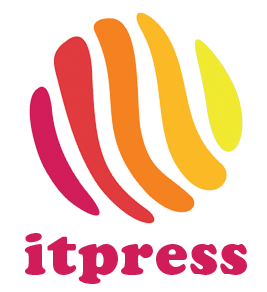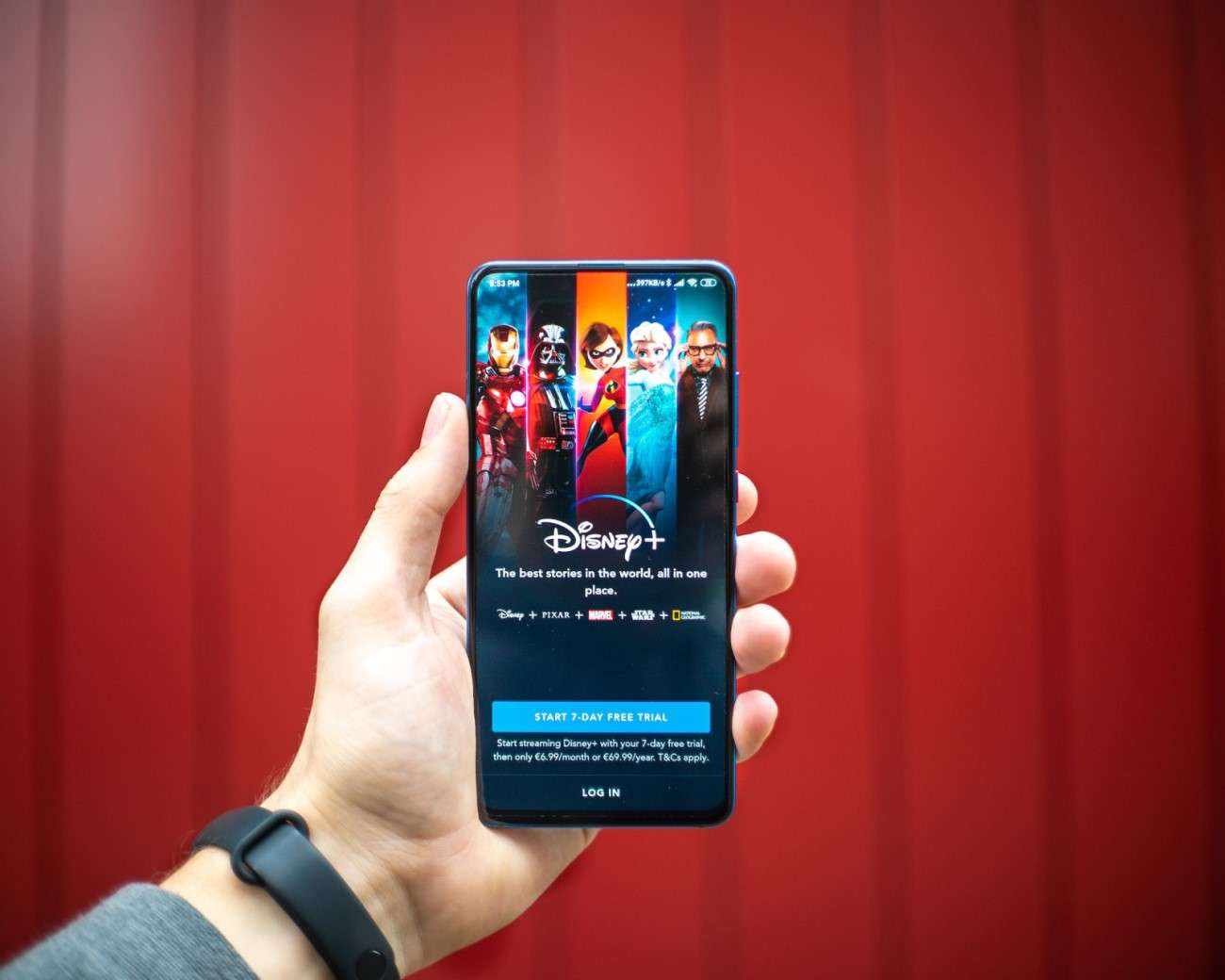Disney Plus on striimauspalveluiden joukossa vielä uusi, mutta todella suosittu palvelu. Oletko kenties jo tilaaja vai harkitsetko vasta? Ei ole väliä, kumpaan kategoriaan kuulut; jos olet kiinnostunut Disney Plus -sisällön lataamisesta offline-tilaan, olet tullut oikeaan paikkaan. Tässä artikkelissa opit Audials Movie –ohjelmiston käytön hyödyt suoratoistopalvelujen sisällön tallentamiseen ja annamme myös yksityiskohtaiset ohjeet tämän tekemiseen.
Disney Plus –sisällön tallentamisen edut
Disney Plus on monipuolinen suoratoistopalvelu, josta löydät ihastuttavat Disney-klassikot ja –uutuudet sekä tunnettujen yhteistyökumppaneiden laadukkaat elokuvat ja sarjat, joista monet löydät yksinoikeudella juuri tästä palvelusta!
Sisällön lataaminen offline-tilaan tuo Disney-suosikkisi ja monet muut huippunimikkeet saatavillesi myös internet-yhteyden ulkopuolella. Voit siis katsoa lempisarjaasi tai uusia elokuvia huoletta, vaikka matkustellessasi. Audials Movie –ohjelmistoon liittyy myös se etu, että lataamasi sisältö ei katoa, vaikka se poistuisi itse Disney Plus –palvelusta. Sama pätee myös tilanteeseen, jossa Disney Plus –tilauksesi on päättynyt. Voit siis jatkaa tallentamiesi ohjelmien katselua riippumatta näistä seikoista.
Mikäli mietit Disney Plus –sisällön lataamisen ohella myös omien kotisivujen luomista, kannattaa sinun lukea aiheesta lisää täältä. Perehtyminen on hyödyllistä uuden asian äärellä, oli kyseessä sitten kaiken hyödyn irti saaminen striimauspalvelusta tai toimivan sivuston rakentaminen!
Lataa ohjelmia Disney Plus –sovelluksella
Jos haluat ladata Disney Plus -sisältöä mobiililaitteelle, helpoin tapa on käyttää palvelun omaa sovellusta. Lataa se ensin laitteesi sovelluskaupasta ja siirry sitten sovelluksen asetuksiin. Siellä voit tehdä muutoksia esimerkiksi latauksen laatuun ja käytettävään yhteyteen liittyen. Siirry sitten haluamaasi nimikkeeseen ja paina latauspainiketta. Odota, että lataus valmistuu ja nimike on sitten käytettävissäsi myös offline-tilassa!
Huomaa, että tallennettua sisältöä voi toistaa ainoastaan sovelluksen kautta. Pääsysi sisältöön katkeaa, jos se poistuu palvelusta tai jos tilauksesi päättyy. Videoita voi ladata maksimissaan 10:lle eri laitteelle.
Audials Movie tarjoaa mutkatonta offline-toistoa
Audials Movie on näytöntallennusohjelmistojen parhaimmistoa, jonka avulla korkealaatuisen videosisällön tallentaminen Disney Plus –palvelusta Windows-tietokoneelle käy leikiten. Valitse useista eri tiedostomuodoista löytääksesi parhaiten sinun tarpeisiisi sopivan formaatin. Audials Movie lajittelee lataamasi tiedostot erilaisten tunnisteiden avulla, jolloin etsimäsi nimikkeen löytäminen on helppoa. Latauksen jälkeen voit kopioida tiedoston haluamallesi laitteelle!
Seuraavaksi kerromme vaiheittain, miten saat Disney Plus –sisällön käyttöösi eri käyttöjärjestelmille.
Windows 10/11
- Lataa Audials Movie ilmaiseksi Audialsin omilta sivuilta ja seuraa annettuja ohjeita asennuksen suorittamiseksi. Ohjelmistoa voi ensin kokeilla ilmaiseksi demoversion avulla ja hankkia sitten myöhemmin täyden version.
- Kun asennus on valmis, avaa ohjelma ja siirry ”Video Streaming”-välilehdelle. Valitse haluamasi tallennusformaatti klikkaamalla ”Format”-tekstiä sivun alareunassa.
- Paina Disney Plus –kuvaketta ja seuraa avautuvassa ikkunassa kerrottuja ohjeita.
- Avaa Disney Plus –sivusto Chrome-, Firefox- tai Edge-selaimella, etsi haluamasi sisältö ja aloita toistaminen. Lataus alkaa automaattisesti. Toista video alkuperäisessä koossa, jotta tallennuksen laatu on mahdollisimman hyvä. Tallennuksen edistyminen näkyy ohjausikkunassa.
- Audials Movie lataa sisällön valitussa tiedostomuodossa (muun muassa MP4, WMV, AVI, 3GP) ja merkitsee tiedoston siten, että löydät sen jatkossa vaivatta. Tallennettu video voidaan toistaa Audials Movien omaa soitinta käyttäen tai se voidaan siirtää eri sovellukseen tai laitteeseen.
Android
- Tallenna ohjelma Windows-tietokoneellesi yllä kerrottuja ohjeita noudattaen.
- Lisää oma Android-laitteesi painamalla Audials Movie –ikkunan alareunan “Storage: PC”-tekstiä, “+”-merkkiä ja valitse laitteesi tyyppi (esimerkiksi Android Smartphone).
- Yhdistä tämä laite tietokoneeseen USB-kaapelin avulla ja valitse se sitten vielä Audials Movien näkymässä.
- Siirrä tiedosto Android-laitteeseen seuraamalla näytöllä annettuja ohjeita.
iPhone / iPad
- Tallenna jälleen haluamasi sisältö ensin tietokoneellesi ohjeiden mukaisesti.
- Paina hiiren oikeanpuoleista painiketta tiedoston päällä Audials Moviessa ja valitse “Export to” -> “iTunes”.
- Yhdistä iPhone- tai iPad-laitteesi tietokoneeseen kaapelilla ja siirrä tiedosto iTunesia käyttäen.
Mac
Audials Movie tukee vain Windowsin versioita 10 ja 11, ei siis lainkaan Mac-käyttöjärjestelmiä. Tämä rajoitus on kuitenkin helppo kiertää Parallels Desktop –ohjelmalla, joka ikään kuin muuntaa Apple-tietokoneen Windows-tietokoneeksi. Sinulla on tällöin käytössäsi kaksi erillistä työpöytää. Windows-näkymässä voit ladata Audials Movie –ohjelmiston ja käyttää sitä Disney Plus –sisällön lataamiseen normaalisti.
UKK: Usein kysytyt kysymykset
Lopuksi vielä pari usein kysyttyä kysymystä Audials Movie –ohjelmistoon liittyen.
Onko Disney Plus -sisällön tallentaminen Audials Moviella ilmaista?
Audials Movie –ohjelmiston lataus ja sen käyttö eivät maksa mitään, mutta sen käyttöönottamiseksi palvelu tulee ensin ostaa. Se on tällä hetkellä tarjolla alennettuun 39,90 euron kertahintaan (normaalisti 49,90) ja sitä voi ensin kokeilla demoversion avulla ilmaiseksi. Huomattavaa on myös se, että ohjelmiston hyödyntämiseksi Disney Plus –palvelun sisältöön tulee sinulla olla lataushetkellä toimiva nettiyhteys ja voimassa oleva Disney Plus –tilaus.
Mitä muita tapoja Disney Plus -sisällön lataamiseen on olemassa?
Disney Plussan oman sovelluksen ja Audials Movien lisäksi on olemassa myös muita keinoja suoratoistopalvelun nimikkeiden tallentamiseksi offline-tilaan. Esimerkiksi Joyoshare, Replay Video Capture (Applian), Jaksta Media Recorder 7, EaseUS ja Acethinker ovat kelpo vaihtoehtoja tähän tarkoitukseen. Eri metodien välillä on tietenkin eroja hinnan, kuvanlaadun ja muiden ominaisuuksien suhteen – puntaroi siis omia tarpeitasi, mieltymyksiäsi ja budjettiasi ennen päätöksen tekemistä.